2024-10-29 TUE
리눅스 설치 마무리~!
|
1 | 오라클 VM 버추얼박스 설치하기 2 | 우분투 이미지 파일 내려받기 3 | 버추얼박스로 가상 머신 만들기 4 | 가상 머신에 우분투 설치하기 |
여기서 3번, 4번 사이에 윈도우 환경설정과 wsl 다운로드를 해줘야 한다~!
리눅스를 실행하는 방식에는 여러가지가 있다.
1. 듀얼 부팅
2. 가상머신
3. WSL
나는 이 중에서 WSL 방식을 사용해볼 것임!
1. 윈도우 환경설정
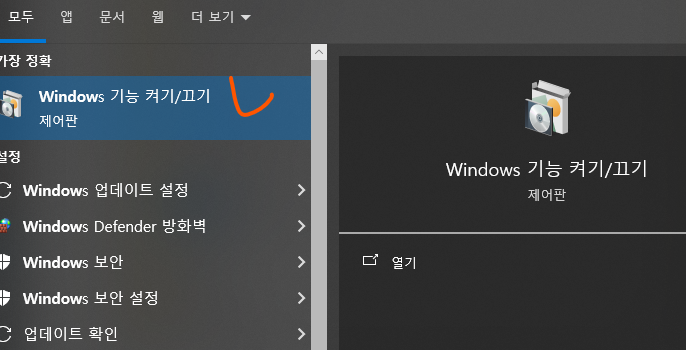
- windows 기능 켜기/끄기
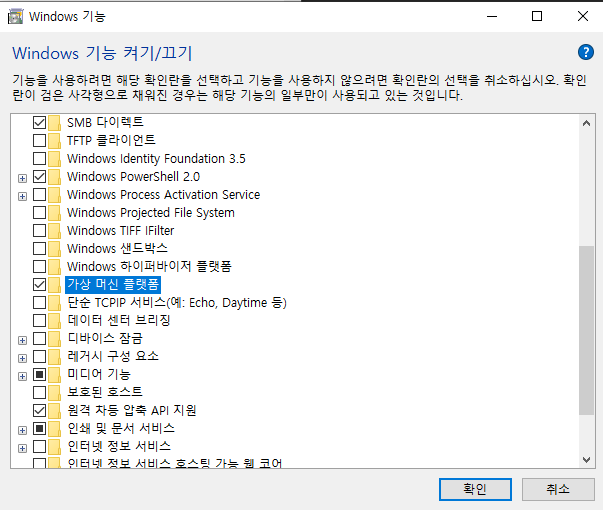
- 가상 머신 플랫폼 체크 해주기
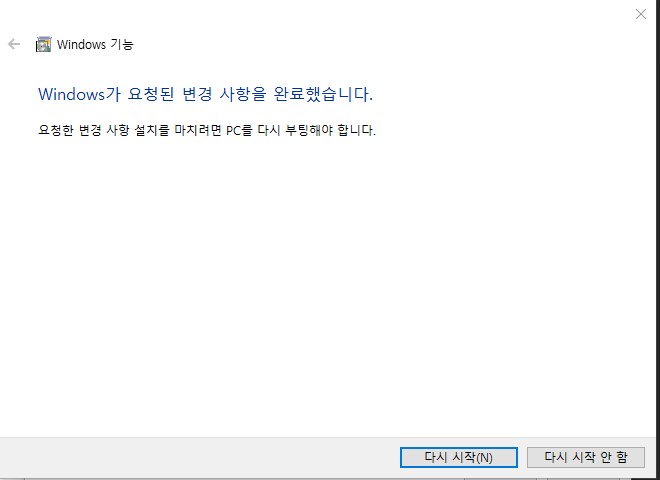
- 체크 후에 컴터 껐다 켜기
- 벨로그 글도 임시저장 하기:)
- 안녕~!
- 여기까지 하면 가상머신은 바로 사용 가능
- 나는 이후 도커를 위해 wsl 환경도 구축해 둘 것임
- 가상머신 사용자는 아래 4번에 우분투 설치하기로 고고
2. 갑자기 wsl 다운로드
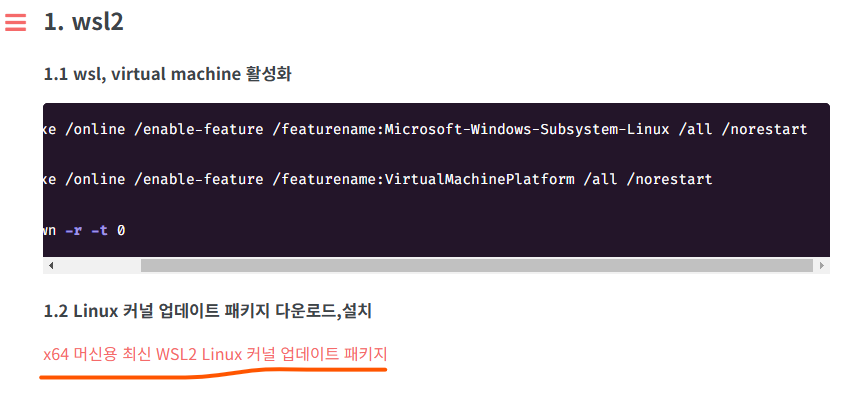
- 위 링크에서 빨간색 밑줄 다운로드 하기
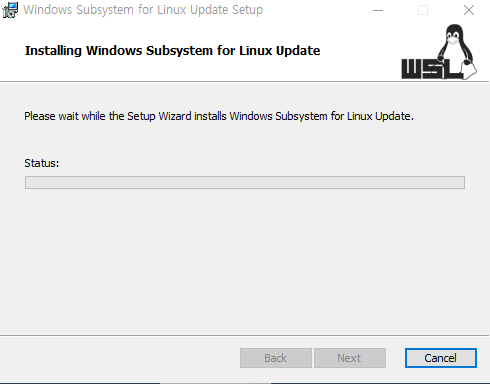
- 실행
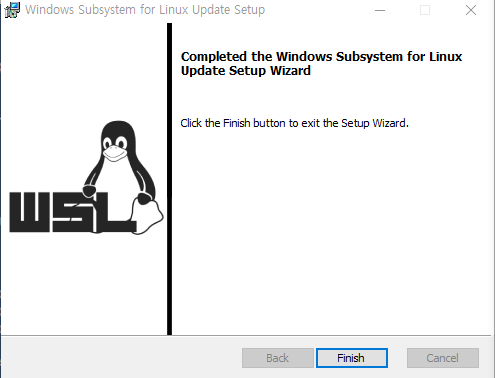
- 귀요운 펭윙~!
- 다운로드 완료!

- cmd창 관리자 권한으로 실행하기
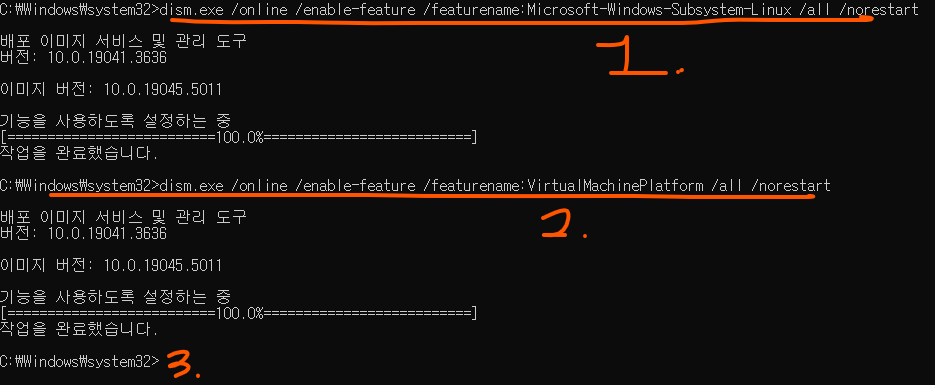
- 아래 명령어 3개 실행
1. WSL 설치
> dism.exe /online /enable-feature /featurename:Microsoft-Windows-Subsystem-Linux /all /norestart- wsl 기능을 windows에 설치하는 명령어
- DISM을 사용해서 windows 기능을 활성화 해줌!
- DISM이 무엇?
- windows 운영체제의 서비스 및 관리도구임
- windows 이미지(.wim) 파일 관리 / 기능 추가 및 제거 / 업데이트 관리 등의 기능을 함! - 즉, 위에 윈도우 환경설정에서
windows 기능 켜기/끄기기능을 명령어로 할 수 있게 하는 것임!
2. 가상머신 플랫폼 활성화
> dism.exe /online /enable-feature /featurename:VirtualMachinePlatform /all /norestart- 가상 머신 플랫폼을 활성화 해주는 명령어
- WSL2를 사용하기 위해 필요한 가상화 기능을 켬!
3. 컴퓨터 재실행
> shutdown -r -t 0- 컴퓨터를 즉시 재시작 하는 명령어!
-r: 재시작-t0: 지연시간 0초- 재시작이 필요한 이유는 무엇??
👉WSL이랑 가상머신플랫폼은 windows의 핵심 시스템이라 큰 변경사항을 적용하려면 재시작이 필요함!! - 또 벨로그 글 저장하고 다녀옴!
4. 가상 머신에 우분투 설치하기
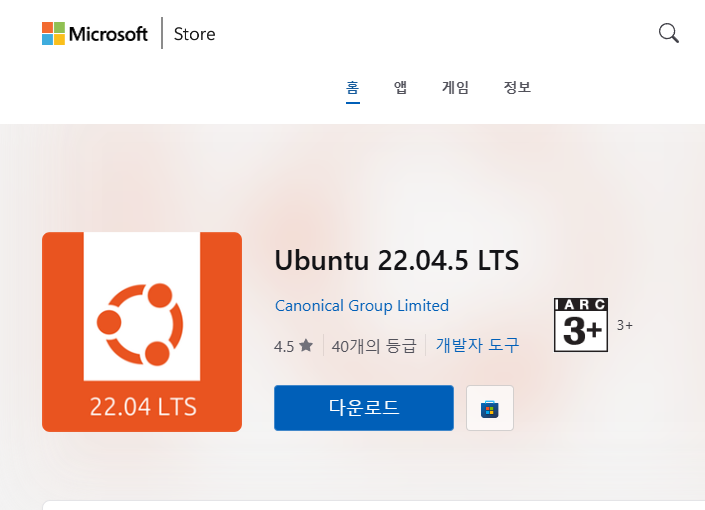
- 다운로드!
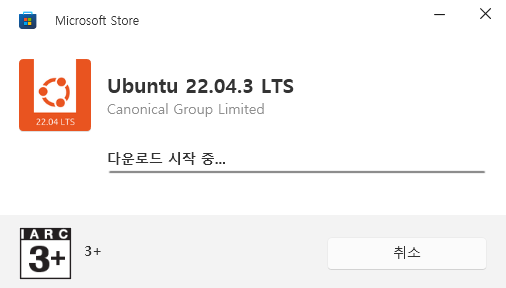
- 리눅스 당신... 다운로드 할거 정말 많군요?
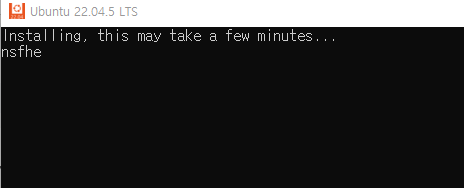
- 이게 먼말이져
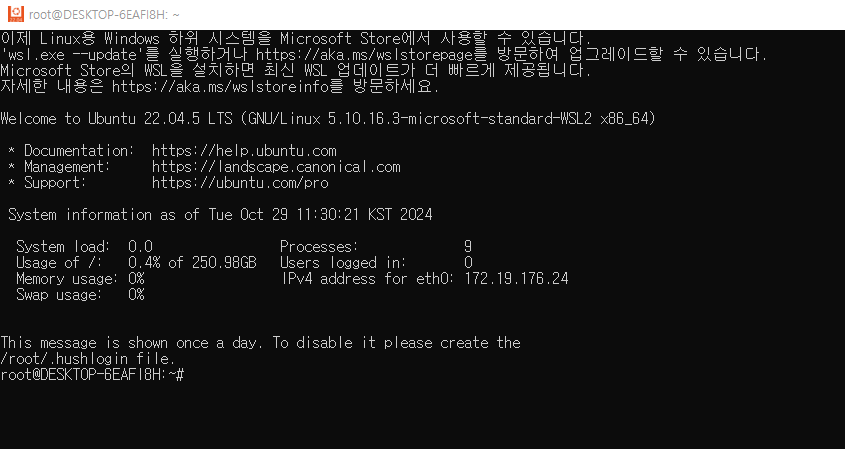
- 한참 기다렸는데 안돼서 끄고 다시 설치 했더니
- 이미 설치 됐다고 함
- ㄱ-
윈도우 파워쉘에서 WSL 설치하기
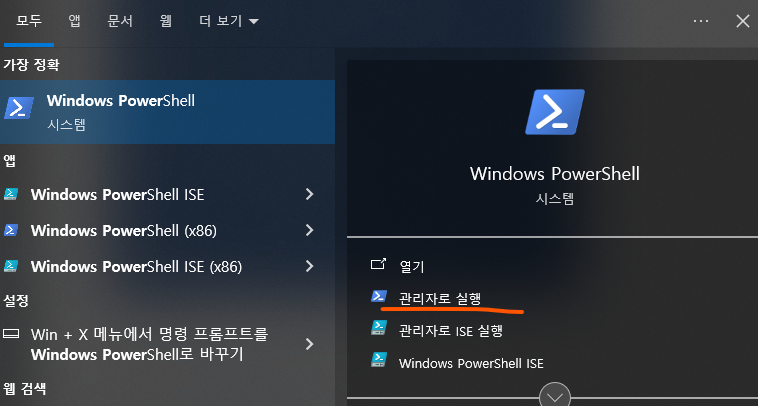
- windows powershell을 관리자 권한으로 실행!
# 1. wsl의 기본 버전을 wsl 2로 설정
wsl --set-default-version 2
#2. 설치된 모든 linux 배포판의 목록과 각각의 wsl 버전을 보여주는 명령어
wsl -l -v
#3. wsl을 실행하고 홈 디렉토리(~)로 이동하는 명령어
wsl ~ - 위 코드 하나씩 입력!
-l: list 목록의 약자-v: verbose 자세한 정보의 약자
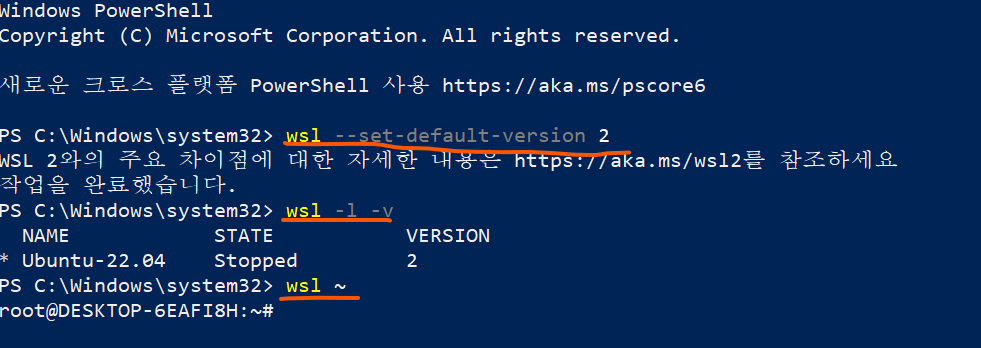
- 리눅스 환경 준비 모두 완료~!~!
주요 명령어 실행해보기~!~!
root@DESKTOP-6EAFI8H:~# ls
root@DESKTOP-6EAFI8H:~# echo "Hello world!" > hello.txt
root@DESKTOP-6EAFI8H:~# ls
hello.txt
root@DESKTOP-6EAFI8H:~# cat hello.txt
Hello world!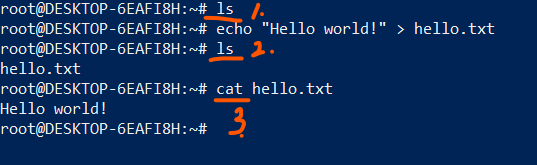
-
ls: 현재 디렉토리에 있는 파일과 폴더 목록을 나열함. 1번에는 아직 생성된 파일이 없어서 출력이 없음! -
echo: 주어진 문자열을 출력하는 명령어! -
>: 이 연산자는 파일을 생성하거나 덮어쓴당 -
cat: 파일의 내용을 출력하는 명령어
(참고) 벨로그 코드블록 언어 하이라이팅 옵션!
(쉘 / 터미널 버전)
bash : Linux/Unix 환경 작업
PowerShell : Windows 시스템 관리
cmd : 기본적인 Windows 명령어
shell : 범용적인 쉘 스크립트


이 글 하나 쓰면서 몇번의 인사를 하시는건가요ㅋㅋㅋㅋㅋㅋㅋㅋㅋ